Jadi ketika Anda membuka Word Anda setiap saat, Anda akan disambut dengan font default, yaitu Calibri (Body) dengan ukuran font 11. Tentunya ini sudah menjadi font dan ukuran standar karena Microsoft Word sendiri telah menetapkan font ini sebagai font default-nya. Tapi tidak semua orang mungkin menjadi penggemar konvensi. Anda mungkin ingin beberapa font lain menjadi font default Anda dan itu benar-benar dibenarkan.
Di sini, di artikel ini, kami telah menjelaskan secara rinci bagaimana Anda dapat mengubah font default Microsoft Word. Anda memiliki opsi untuk menerapkan perubahan ini di semua dokumen baru yang akan Anda buat. Ingat, dokumen lama yang telah Anda buat dan simpan, tidak akan berubah. Tetapi setelah mengubah font default, jika Anda meluncurkan Word, Anda dapat melihat bahwa font default telah berubah bahkan untuk dokumen baru.
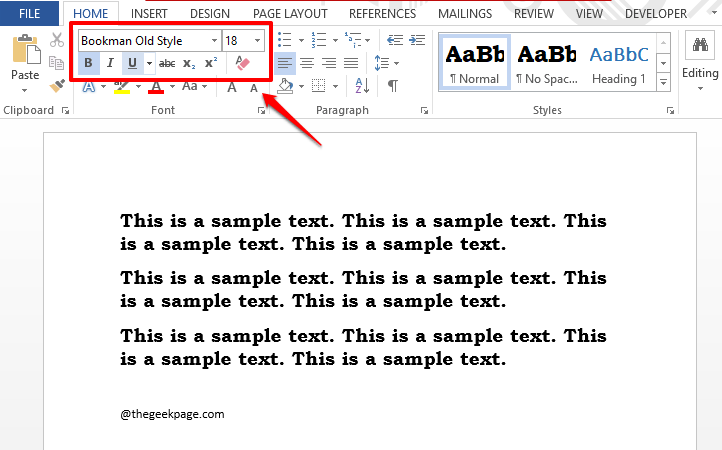
IKLAN
Baca terus, untuk mempelajari bagaimana Anda bisa menguasai trik Word yang sangat keren, namun sederhana dan cepat ini. Semoga Anda menikmati membaca!
Cara Mengubah Font Default
Langkah 1: Saat Anda meluncurkan Microsoft Word, secara default, fontnya adalah Calibri (Body) dan ukuran fontnya adalah 11. Setiap kali Anda mengetik sesuatu di Word, secara otomatis menyesuaikan properti font ini seperti yang ditunjukkan pada gambar di bawah.
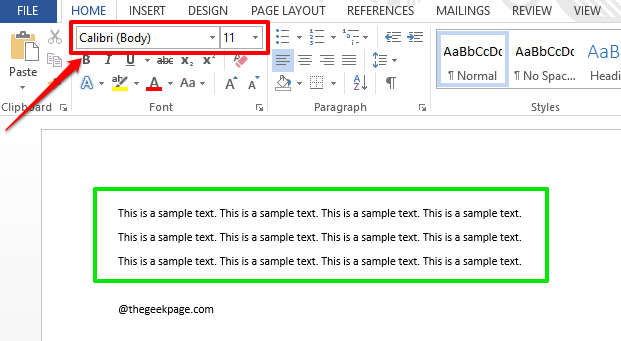
Langkah 2: Sekarang untuk mengubah properti font default, klik pada peluncur font ikon yang ada di bawah jenis huruf bagian di RUMAH tab.
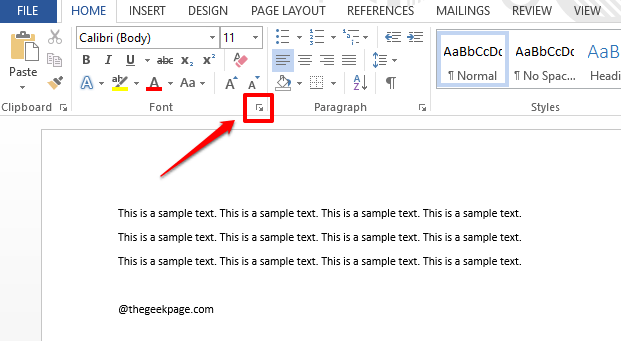
Langkah 3: Ketika jenis huruf pengaturan terbuka, klik pada jenis huruf tab di bagian atas.
Sekarang, pilih font yang ingin Anda atur sebagai default, dari jenis huruf menu drop down.
Anda juga dapat memilih gaya dari Gaya tulisan menu drop down.
Dari Ukuran menu dropdown, pilih ukuran juga, untuk menyelesaikan set properti font Anda.
Setelah semuanya selesai, tekan tombol Tetapkan Sebagai Defaulttombol t di bagian bawah jendela.
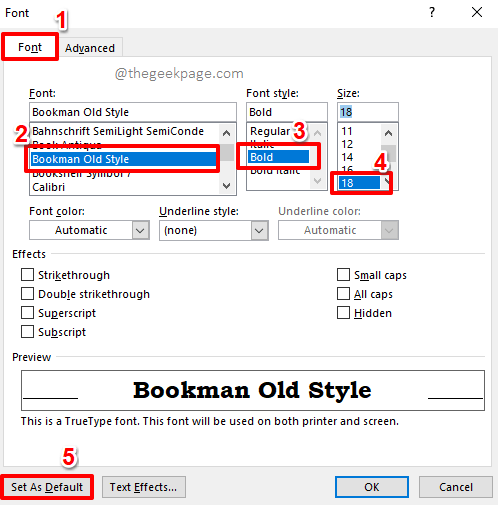
Langkah 4: Sekarang Anda akan mendapatkan kotak dialog yang menanyakan apakah Anda ingin menerapkan perubahan hanya pada dokumen saat ini atau jika Anda ingin menerapkan perubahan ke semua dokumen berdasarkan template Normal.dotm. Memilih radio tombol sesuai dengan preferensi Anda.
Karena saya ingin font default diubah di semua dokumen saya di masa mendatang, saya telah mengklik radio tombol yang sesuai dengan opsi Semua dokumen berdasarkan template Normal.dotm.
tekan Oke tombol untuk melanjutkan.
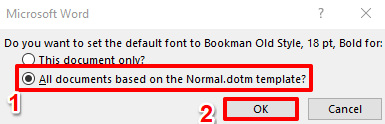
Langkah 5: Jika Anda sekarang melihat dokumen Word Anda, Anda dapat melihat bahwa pengaturan font default telah berubah.
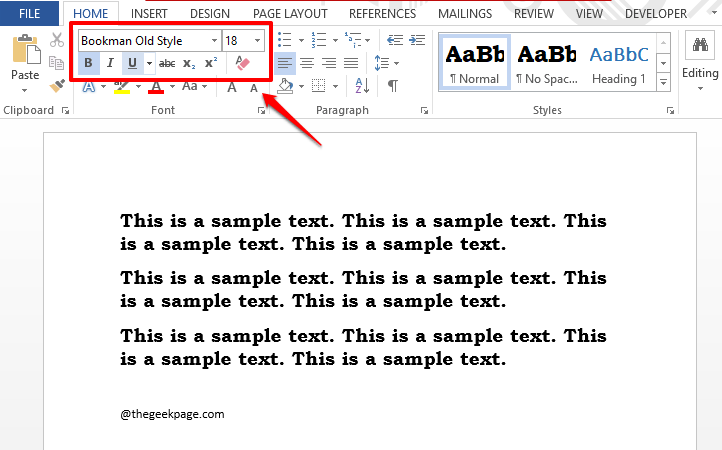
Langkah 6: Coba buka dokumen Word baru, di sana Anda juga akan melihat bahwa pengaturan font default telah berubah dan jika Anda mengetik sesuatu, pengaturan font baru akan berlaku. Menikmati!
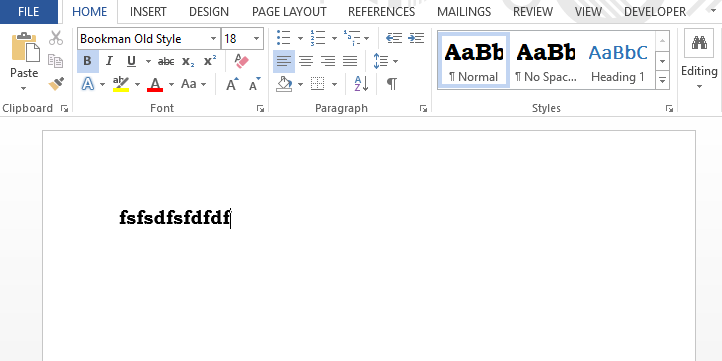
Beri tahu kami di bagian komentar apakah Anda berhasil mengubah pengaturan font default di Word Anda, dengan mengikuti langkah-langkah di artikel kami.
Nantikan trik Word yang lebih menakjubkan dan lebih banyak lagi!
Langkah 1 - Unduh Alat Perbaikan PC Restoro dari sini
Langkah 2 - Klik Mulai Pindai untuk menemukan dan Memperbaiki masalah PC apa pun secara otomatis.


![[Terpecahkan] Alat pemeriksaan yang hilang di Microsoft Word](/f/eb66228012883c3d28d63e159639102a.jpg?width=300&height=460)